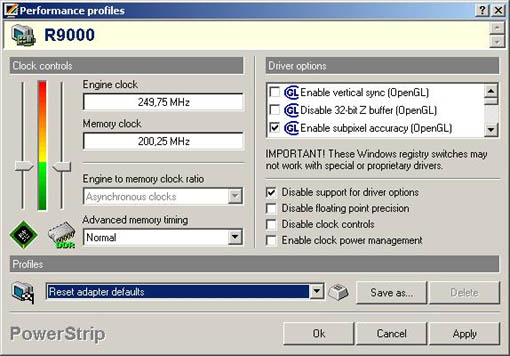Übertakten einer ATI Radeon 9000
In diesem Dokument möchte ich erklären, wie man aus einer handelsübliche ATI Radeon 9000 von Sapphire ein bisschen mehr Leistung herauskitzeln kann. Vorab ein paar kleine unbedeutende Worte:
Ich übernehme keinerlei Verantwortung, die durch das herumbasteln und takten an der Grafikkarte entstehen! Da ich auch nur ein Armer Schlucker bin, und jeden Cent herum drehen muss.Genau aus diesem Grund (wegen Geldmangel), habe ich mich dazu entschlossen, meine Grafikkarte zu übertakten.
Bitte Beachten:
Das hier war mein erster Versuch! Ich bin kein Fachmann, der das öfters macht! Ich habe natürlich auch das Risiko gehabt, das ich die Karte schrotte, und damit 99 Euro in den Sand setzte. (Die Garantie entfällt natürlich, wenn man an der Karte herumlötet oder den Aufkleber auf der Rückseite entfernt.)
Jetzt musst du dich entscheiden! Bist der Meinung: "Das ist mir zu gefährlich, da ich nicht löten kann, weil ich zittere" dann schließe bitte diese Datei und lösche Sie von der Platte. Oder: "Ja, ich denke ich schaffe das, weil ich mein, das der mir keinen Scheiß erzählt" dann gehe bitte weiter zum nächsten Punkt.
Was brauchen wir dazu?
Beim Übertakten der Grafikkarte entsteht natürlich mehr Wärme, die wir durch entsprechende Kühlkörper senken müssen. Hier eine kleine Liste von Gegenständen, die Ihr bei Euch haben solltet. Am besten:
-
Lüfter & Kühler (am besten den THERMALTAKE
G4-VGA Cooper Cooler)
- Dieser Lüfter ist am besten da er für eine
Geforce 4 ausgelegt ist und dem entsprechende Kühlrippen mitgeliefert sind.
-
Wärmeleit-Kleber (nicht Paste, KLEBER!)
-
Ein bisschen Verdünnung
-
Wattestäbchen und Tempos
-
Einen Flachen Schraubenzieher
-
Eine Säge und Feile
Der Radeon 9000
Wenn wir die Grafikkarte übertakten wollen, müssen wir erst dafür sorgen, dass diese wichtigen Punkte auf der Karte gut gekühlt werden. Ansonsten kann es passieren, das ein komischer Geruch und ein leerer Bildschirm euch den Spielspaß verderben :-) Wie gut zu erkennen ist, besitzt die Radeon 9000 lediglich einen Passivkühler für den Grafikchip. Die Speicherbänke werden überhaupt nicht gekühlt. Dies sind optimale Vorraussetzungen für das Übertakten, denn mit wenig Geld kann man der Karte ein bessere Kühler verpassen, welche den Grundstein für ein erfolgreiches Übertakten bilden.
Auf der Rückseite das Selbe Spiel. Hier müssen nämlich auch ein paar Speicher mit Kühlrippen versehen werden. Dieser Punkt wird häufig bei einer optimalen Kühlung vergessen, kann aber durchaus die Temperatur des Speichers bzw. Grafikchips weiter senken und so höhere Taktraten ermöglichen. Bitte Beachten: Auf den oberen zwei Speicherbänken auf der Rückseite der Karte (die wo Weiß umrandet sind), klebt normaler weise die Serien Nummer der Grafikkarte, die vorher entfernt werden muss. Die Garantie der Karte entfällt, sobald Ihr den Aufkleber entfernt.
Entfernen des Kühlkörpers
Beim entfernen des Standartkühlers ist besondere Vorsicht geboten:
-
Weil Ihr dadurch wichtige Elemente auf der
Karte beschädigen könntet
-
Weil euch der Kühler ganz leicht ins Auge
springen könnte (Ist mir Passiert!)
Am besten nimmt Ihr einen großen flachen Schraubenzieher und umwickelt in mit ein wenig Papier, damit Ihr die Leiterbahnen auf der Karte nicht zerkratzt. Danach sucht Ihr Euch eine Stelle unter dem Kühler, der frei von Bauteilen ist und setzt da an. Dann langsam den Schraubenzieher drehen, das Ihr Spannung gegen den Kühler ausübt. Mit ein wenig Fingerspitzengefühl dürfte er ganz einfach zu entfernen sein. Bitte daran denken, diese Arbeit auf einer festen Unterlage zu machen, weil Ihr sonst die Karte zu arg verbiegen könntet.
Das Säubern des Grafikprozessors und des Speichers
Wenn der Kühler entfernt wurde, müsst Ihr in erst einmal von dem Rest des Klebers reinigen. Dazu nimmt Ihr am besten ein wenig Verdünnung und ein paar Wattestäbchen. Feuchtet das Wattestäbchen mit Verdünnung an und verstreicht es auf dem Prozessor. Wartet ein bisschen und macht es noch mal. Dabei immer ein wenig reiben um den Kleber aufzulösen. Wenn Ihr merkt das der Kleber vollständig verflüssigt ist, nehmt ein Tempo und wischt es ab. Diesen Vorgang noch einmal mit einem frischen Stäbchen wiederholen um auch wirklich alles zu entfernen.
Wichtig ist dabei, die Verdünnung darf nicht auf die Platine gelangen, weil dadurch die Schutzschicht aufgelöst wird. Danach reinigt Ihr auch die Speicherbänke. WICHTIG: Die gereinigten Stellen nicht mehr berühren!
Befestigen der neuen Lüfter
Zum aufkleben des Lüfters habe ich einen 2-Komponenten Wärmeleit-Kleber verwendet, den man in jedem Bastelgeschäft erhalten kann. Mischt jetzt eine kleine Menge des zwei Komponenten Klebers in einer Schale 1:1 an (Gut Vermischen!). Tragt ein wenig auf den Prozessor auf und verstreicht es gleichmäßig. Bitte achten darauf, dass es dünn aufgetragen wird. Wenn Ihr es gleichmäßig verstreicht habt, setzt Ihr nun den Lüfter auf den Prozessor. Durch leichtes Drücken und Bewegen den Lüfter langsam in die dafür vorgesehene Position bewegen.
Achtet darauf das die Steckfläche für den AGP Port nicht verdeckt wird.
Der Kleber wird innerhalb von 5 Minuten fest. Danach braucht er ungefähr noch eine halbe Stunde zum härten. Ihr solltet die Karte in dieser Zeit nicht bewegen.
Wenn alles soweit erledigt ist, können wir mit dem aufkleben der Speicher beginnen. Reinigt aber bitte vorher die Kühler mit Verdünnung! Mischt wieder ein wenig von dem Kleber zusammen, dass es gerade so für die Front Seite langt. Verstreicht den Kleber wieder gleichmäßig über die Speicher und klebt die Kühler auf. Durch leichtes Drücken und Bewegen die Kühler in Stellung bringen. Danach wieder eine halbe Stunde härten lassen. Wer sich Arbeit ersparen möchte, kann statt dem Kleber auch die mitgelieferten Headpads nehmen.
Anschließend müsst Ihr das gleiche Prozedere für die Rückseite durchführen. Das Aufkleben der Speicherkühler auf der Rückseite ist eigentlich das selbe wie oben. Nur mit einem kleinen Nachteil. Achtet bitte darauf, bevor Ihr die Kühler aufklebt, dass sie keine anderen Bauteile auf dem Mainboard streifen, z.B. Arbeitsspeicher usw. Ansonsten müssen ein paar Rippen des Kühlers entfernt werden. Am besten mit der Säge.
Wenn alles getrocknet ist und jedes Teil auf der Karte fest verklebt wurde, ist unsere kleine Bastelstunde hiermit beendet. Falls Ihr es wie ich gemacht habt, und den Lüfter an der Karte anschließen wollt, beachtet bitte die Polung auf der Karte! Die anderen schließen den Lüfter an der Spannungsversorgung des Rechners an.
Übertakten des Radeon 9000
Als erstes solltet Ihr euch die neuste Version von PowerStrip herunterladen. Dieses Tool ist das gängigste Übertaktungstool für Grafikkarten, und unterstützt fast alle bekannten Grafikkarten. Wenn Ihr es heruntergeladen habt, öffnet bitte die Installationsdatei. Beim Starten von Windows erscheint jedes Mal ein Fenster von PowerStrip. Ziemlich nervig! Klickt jetzt auf CLOSE und Ihr seid wieder auf dem normalen Desktop. Nach der erfolgreichen Installation dürfte ein kleines Regenbogen-Symbol in der Taskleiste erscheinen.

Klickt jetzt mit der Rechten Maustaste auf das kleine Bildschirmlogo mit dem Regenbogen und wählt aus dem Menüpunkt "Performance Profiles" und danach "Configure...". Wenn Ihr alles richtig gemacht habt, erscheint das Konfigurationsmenü, wo Ihr den Takt einstellen könnt:
Nach meinen Erfahrungen kann man jetzt beide Balken, sowie GPU Takt als auch den DDR Ram Takt bis an die Grenze hinaufjagen. Die Kühlung auf der Karte hält das aus. Aber eine so hohe Einstellung ist nicht empfehlenswert, da sonst PIXEL und Grafikfehler auftreten. Man sieht, die Grafikkarte arbeitet mit einem GPU Takt von 250 Mhz und einem Speichertakt von 200 Mhz (normale Einstellung). Ich habe meine Karte auf 275 (GPU) und 266 Mhz (Speicher) getaktet.
| GPU Takt auf 275 Mhz | Da bessere Grafikkarten auch keinen höheren Prozessortakt besitzen, ist diese Einstellung immer noch die beste. Die Karte höher zu takten ist nicht zu empfehlen, weil sonst Pixel und Grafikfehler auftreten können. |
| Speicher Takt auf 266 Mhz | Dies ist die Grenze der Auswahlmöglichkeit bei diesem Programm und eine sehr gute Einstellung. Man kann zwar durch einen kleinen Trick den Takt noch höher hinaufsetzten, aber auch schon bei 20 Mhz mehr Taktung machen sich schon die ersten PIXEL Fehler bemerkbar. |
Anschließend müsst Ihr das Bestätigungsfenster mit OK bestätigen und damit ist Eure Radeon übertaktet.Jetzt könnt Ihr noch einen Benchmark laufen lassen um die Leistungssteigerung zu beobachten. Ihr werdet sehen, das man durch das takten 5 - 20 Frames mehr aus seiner Grafikkarte herausholen kann.
Viel Spaß mit eurer neuen Grafikkarte!
Mit freundlichen Grüßen
Attila Egete
Geschrieben von Attila Egete am 06.12.2002